突然iPhoneアクティベーションが必要と表示された時の対策
- ホーム
- サポート
- iPhoneロック解除
- 突然iPhoneアクティベーションが必要と表示された時の対策
概要
iPhoneを使用してしばらくすると、突然iPhoneアクティベーションが必要ですが表示される場合があります。この記事は、iPhoneの突然のアクティベーションが必要となる理由と解決策を紹介します 。
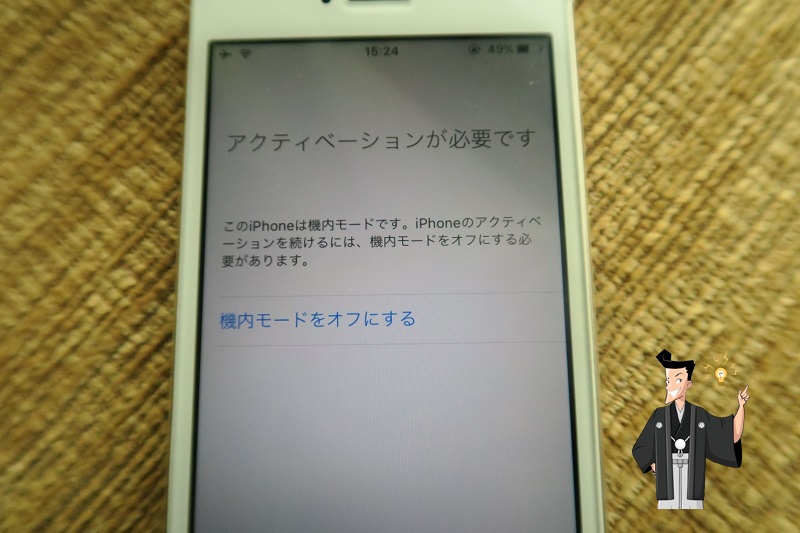
アクティベーションの有無は次のように確認できます。
- 非アクティブなiPhoneは、iPhoneの操作インターフェイスに入ることができません。
- 非アクティブなiPhoneは、通常の通話に使用できません。非アクティブなiPhoneは、緊急通話にのみ使用できます。
- 新たに購入したiPhoneがアクティベーションを必要とせずにすでにアクティベートされている場合、購入したiPhoneは間違いなく使用されたことがあります。
- iPhoneのアクティベーションは依然として非常に重要です。iPhoneの保証日は工場出荷時間に基づいて計算されるのではなく、アクティベーション日から計算されます。iPhoneの使いやすい操作の1つでもあります。
1、iPhoneにSIMカードを入れ、電源をオンにします。「こんにちは」が表示されます。国、言語を選択します。
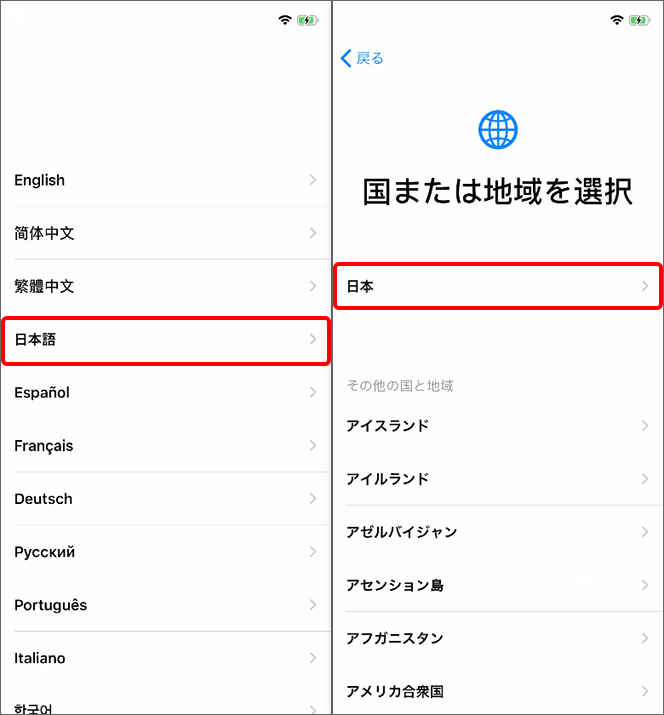
2、iOS11以降を搭載したiPhoneまたはiPadをお持ちの場合は、そのデバイスを近づけると自動的にサインインします。デバイスが1つしかない場合は、「手動で設定」をクリックします。
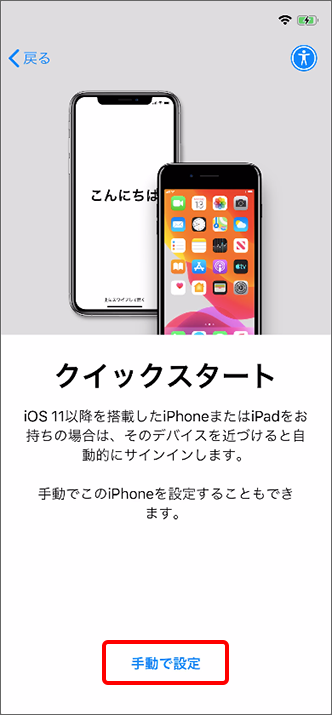
3、アクティベーションにはネットワーク接続が必要であるため、「Wi-Fiネットワーク」または「モバイルデータ通信回線を使用」(「MacまたはPCへ接続」)を選択します。Wi-Fiを使用しない場合は「モバイルデータ通信回線を使用」を選択します。
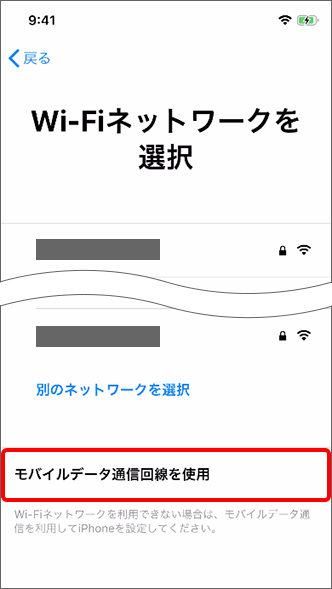
4、Face IDとパスコードを作成します。
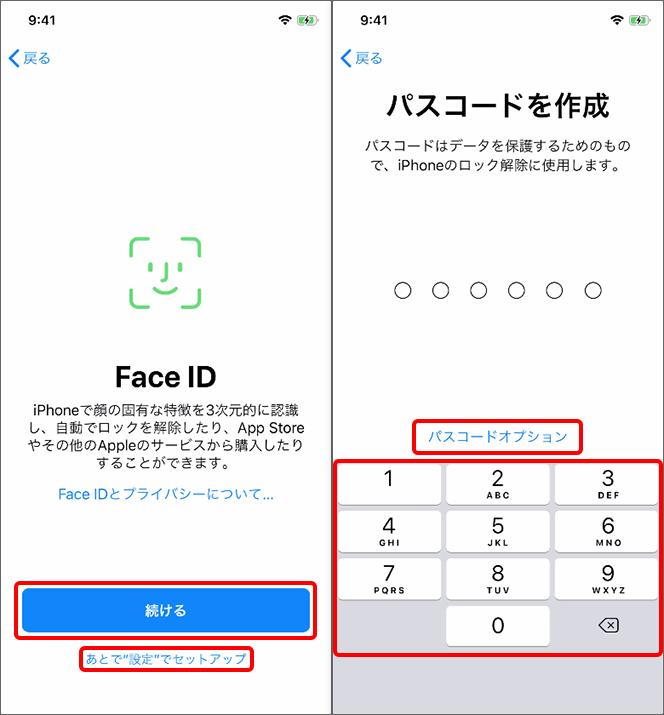
上の方法でアクティベーションの問題を解決できない場合は、最後のトリックを使用してください!iOSシステム修復ソフトウェアRenee iPassFixです。 このソフトウェアは、ワンクリックでiOSシステムデバイスの最も難しい問題を解決できるだけでなく、デバイスのパスワードも削除できます。
② iPhone / iPadデバイスをコンピューターにデータケーブルで接続し、ソフトウェアのメインインターフェースで「修復」機能を選択します。

③「修復」ボタンをクリックしてIPSWファームウェアを自動的にダウンロードするか、IPSWファームウェアを手動でダウンロードしてインポートすることを選択します。
注意:「完全修復」をオンにしない場合、iOSデバイスのデータは、修復が完了した後もデバイスに保持されます。「完全修復」がチェックされている場合、iOSデバイスのデータは消去されます。

④ iOSファームウェアのインストールが完了したら、コンピューターからiPhone / iPadを取り外します。

関連記事 :
2022-06-15
Yuki : iOSデバイスをiTunesに接続しようとすると、iTunes不明なエラー0xe800002dが発生した場合、どのように解決でき...
2022-06-15
Ayu : iPhoneを復元する時、不明なエラー9が表示される場合があります。iTunesで「不明なエラーが発生しました(9)」が表示され...
2022-06-15
Satoshi : iPhoneの画面ロックを解除できないので、iPhoneに入らないのですか? または、正しいロック解除パスワードを入力しても、i...
2022-06-15
Imori : iPhoneを使用している場合、iPhoneの再起動と再起動の方法を理解する必要があります。この記事は、iPhone X の再起...
何かご不明な点がございますか?







